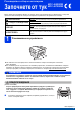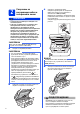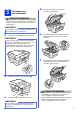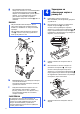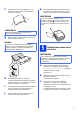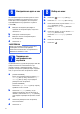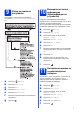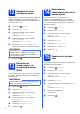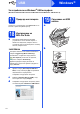Quick Setup Guide
Table Of Contents
- Ръководство за бързо инсталиране MFC-J6520DW MFC-J6720DW
- Започнете от тук
- 1 Разопаковане на устройството
- 2 Свързване на захранващия кабел и телефонната линия
- 3 Поставяне на мастилниците
- 4 Зареждане на обикновена хартия с размер A4
- 5 Проверка на качеството на печат
- 6 Настройка на дата и час
- 7 Задаване на настройките на хартията
- 8 Избор на език
- 9 Избор на режим на получаване
- 10 Въвеждане на лична информация (Идентификация на устройство)
- 11 Настройка на режими за тонално/импулсно набиране
- 12 Задаване на типа телефонна линия
- 13 Настройка за съвместимост на телефонната линия (VoIP)
- 14 Автоматично преминаване към лятно часово време
- 15 Задаване на часовия пояс
- 16 Избор на типа връзка
- За потребители на Windows® USB интерфейс (Windows® XP Home/XP Professional/Windows Vista®/Windows® 7/Windows® 8)
- За потребители на Macintosh с USB интерфейс (Mac OS X v10.6.8, 10.7.x, 10.8.x)
- За потребители на Windows® с интерфейс чрез кабелна мрежа (Windows® XP Home/XP Professional/Windows Vista®/Windows® 7/Windows® 8)
- За потребители на Macintosh с интерфейс към кабелна мрежа (Mac OS X v10.6.8, 10.7.x, 10.8.x)
- За потребители на интерфейс на безжична мрежа
- 17 Преди да започнете
- 18 Избиране на метод за настройка на безжична мрежа
- 19 Настройка с помощта на компактдиска (Windows® и Macintosh)
- 19 Ръчна настройка от контролния панел чрез помощника за настройка (Windows®, Macintosh и мобилни устройства)
- 19 Настройка с едно докосване чрез WPS или AOSS™ (Windows®, Macintosh и мобилни устройства)
- Инсталиране на драйвери и софтуер (Windows® XP Home/XP Professional/Windows Vista®/Windows® 7/Windows® 8)
- Инсталиране на драйвери и софтуер (Mac OS X v10.6.8, 10.7.x, 10.8.x)
- Инсталиране на допълнителни приложения Windows®
- Допълнителна информация
- brother BUL
- Започнете от тук
6
6
Настройка на дата и час
На сензорния екран се показват датата и часът.
Можете да добавите и текущата дата и час за
всеки факс, който изпращате, като настроите
идентификацията на устройството си (вижте
стъпка 10).
a Въведете последните две цифри от
годината на сензорния екран, след което
натиснете OK.
b Повторете за месеца и деня.
c Въведете часа на сензорния екран в
24-часов формат.
d Натиснете OK.
7
Задаване на
настройките на
хартията
За да може вашето устройство да предоставя най-
доброто качество на отпечатване и за да
подавате хартия с правилния размер, типът и
размерът на хартията трябва да бъдат зададени
така, че да съответстват на хартията в тавата.
a (За MFC-J6720DW)
Когато на сензорния екран се покаже Tray
Setting (Настр. тава), натиснете Tray
Setting (Настр. тава), за да зададете
размера и типа на хартията.
(За MFC-J6520DW)
Натиснете Paper Setting (Настр. хартия).
Преминете към стъпка c.
b Натиснете Tray #1 (Тава #1), за да
зададете размера и типа на хартията за
тава № 1, или натиснете Tray #2 (Тава #2),
за да зададете размера на хартията за тава
№ 2.
c Натиснете размера и типа на хартията,
която използвате.
d Натиснете OK.
8
Избор на език
a Натиснете (Settings (Настр.)).
b Натиснете All Settings (Вси. настр.).
c Натиснете a или b, за да се покаже Initial
Setup (Инициал. настр).
Натиснете Initial Setup (Инициал.
настр).
d Натиснете a или b, за да се покаже Local
Language (Локален език).
Натиснете Local Language (Локален
език).
e Натиснете желания език.
f Натиснете .
ЗАБЕЛЕЖКА
Можете да промените датата и часа, ако е
необходимо. За повече информация
uuОсновно Ръководство за потребителя:
Задаване на датата и часа